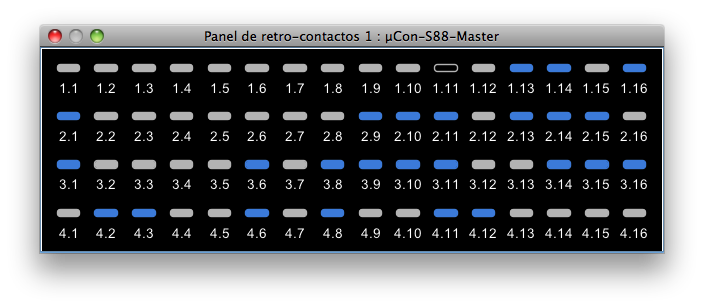La ventana genérica de la aplicación muestra las locomotoras y trenes en el lado izquierdo y el panel de control ocupa el resto de ventana. El panel de control puede ser complementado con un marco que muestre la maqueta entera (en esta captura está a bajo pero se puede modificar su ubicación) especialmente recomendado para maquetas grandes que no puedan ser visualizadas con suficiente detalle en la ventana principal. Es posible mostrar ventanas adicionales que muestren el panel de control, en la versión Pro de iTrain.
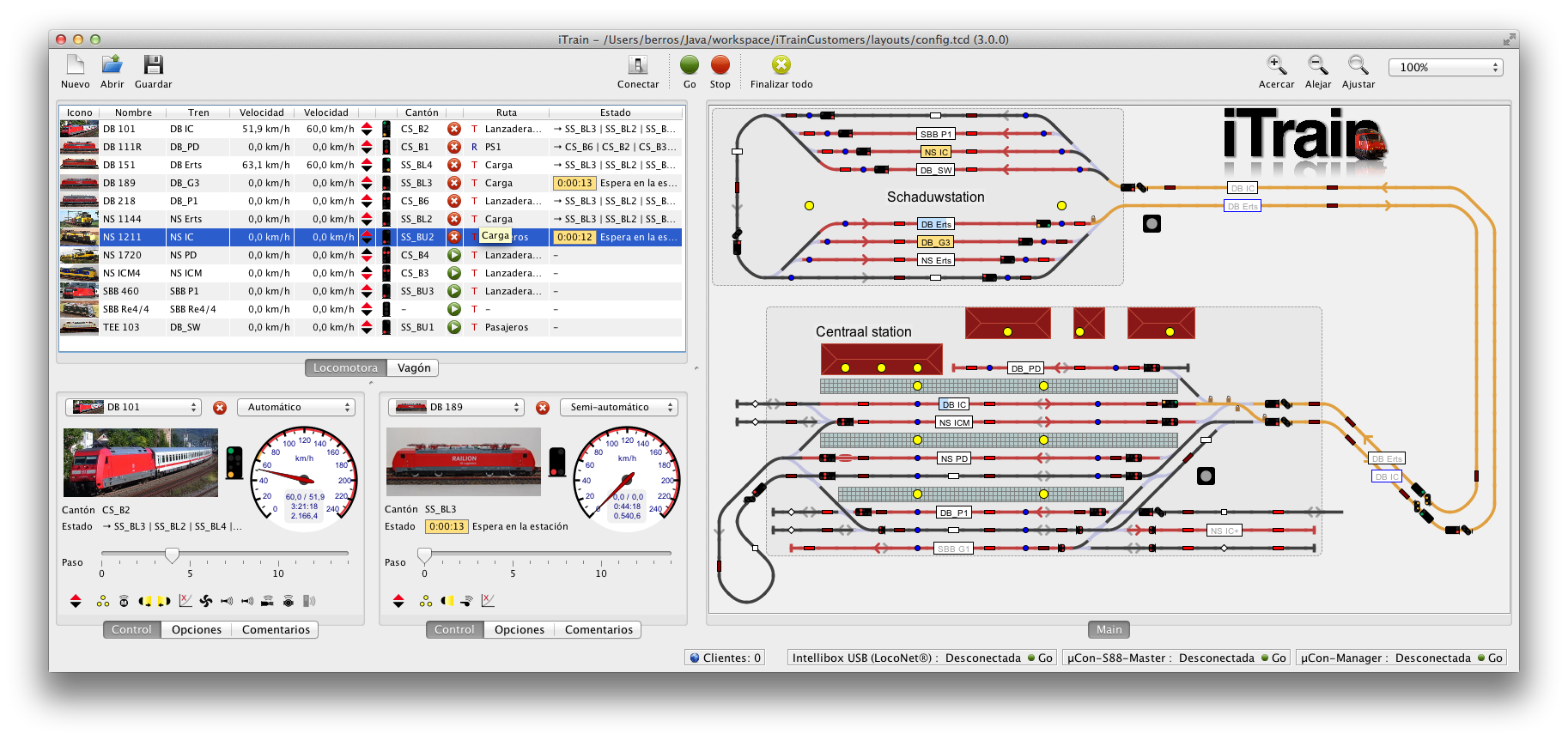
El listado de locomotoras se puede configurar para mostrar las opciones más interesantes en relación al estado de las locomotoras (incluyendo el estado de la señal a la que se acerca):
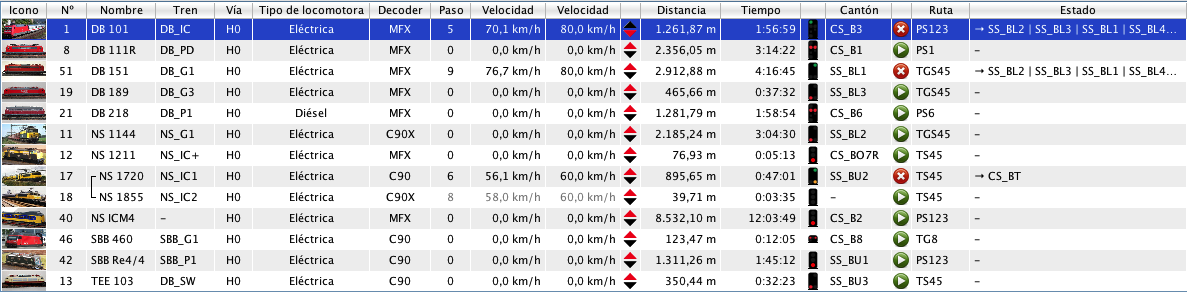
El control manual de locomotoras permite acceder a todas las funciones extra de éstas haciendo click en el icono correspondiente (hasta 8 funciones extra para una locomotora MFx en los sistemas que no admiten MFx vía una segunda dirección de decoder). Además de opciones para asignar una composición y/o una ruta a la locomotora seleccionada y añadir anotaciones en el campo de comentarios.

El editor de locomotoras permite editar los parámetros de cada locomotoras, disponiendo de las pestañas para modificar su imagen, velocidad, parámetros, funciones y comentarios. En las centrales ECoS y Central Station los campos de edición se sincronizarán con las definiciones ya existentes una vez iTrain esté en línea con la central.
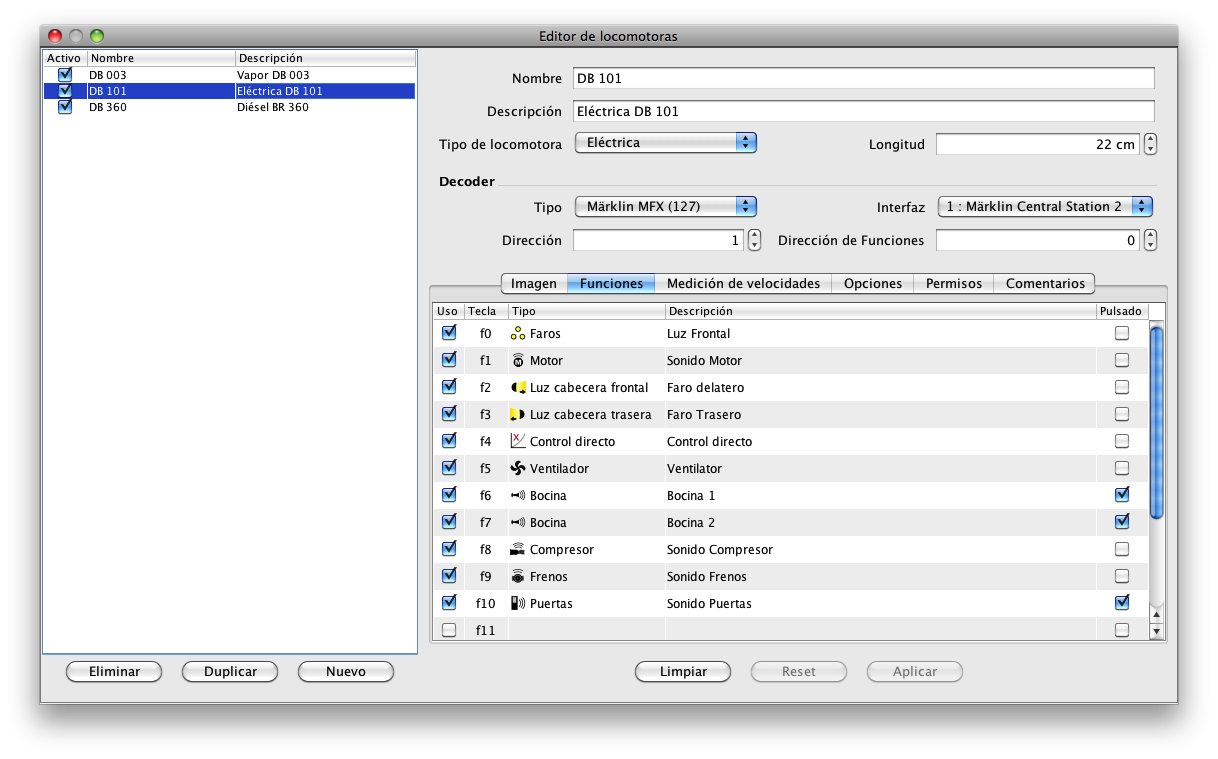
Ejemplo de estación completa con señales, desenganches, desvíos, retrocontactos, tren en un cantón y notificación de enclavamiento reservado:

La edición del Panel de Control, permite elegir entre diferentes elementos que pueden ser girados como se deseen y además iTrain añade automáticamente puentes semitransparentes cuando diversos elementos se solapan. Se puede usar la tecla Tabulador y los atajos de teclado Copiar/Pegar.

Se pueden editar las propiedades de cada elemento con solo hacer doble click sobre éste:
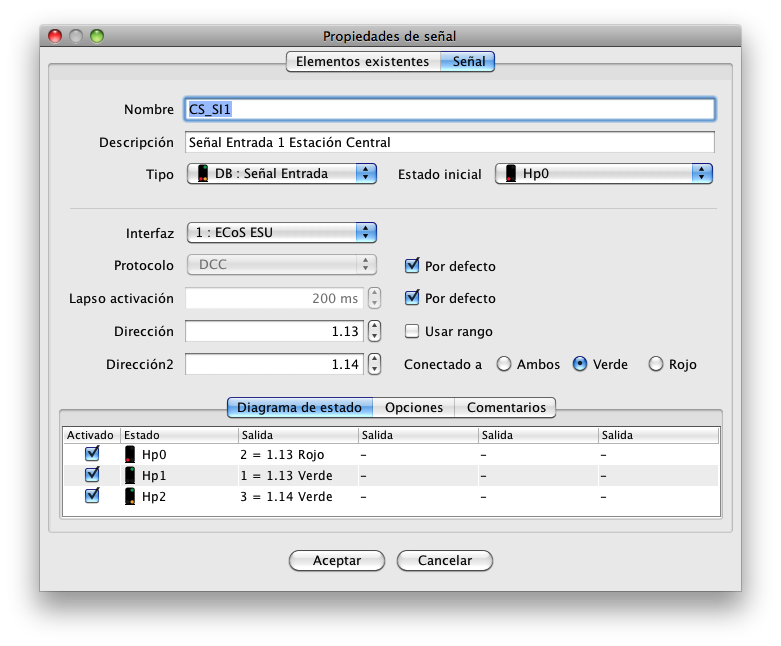
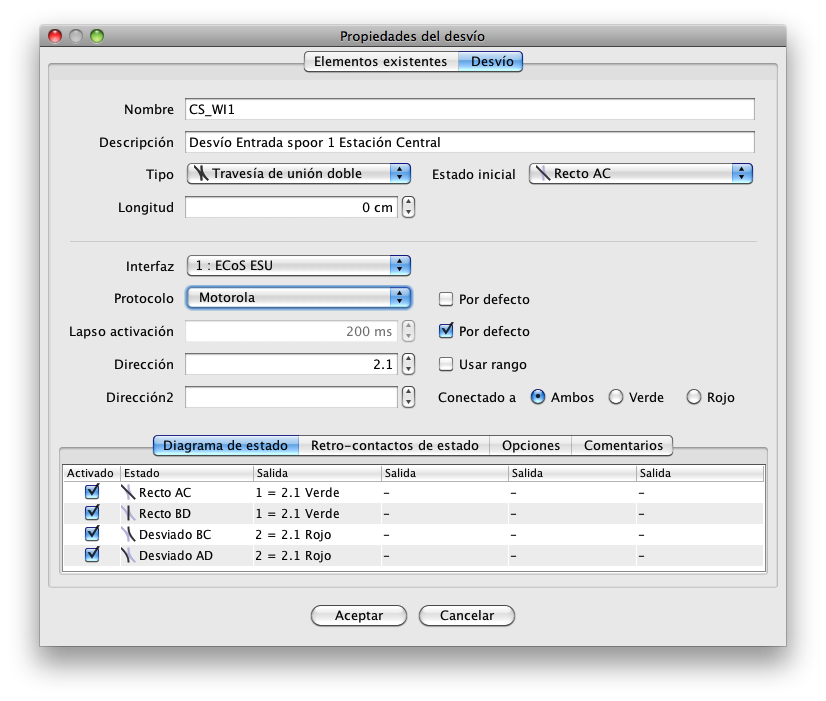

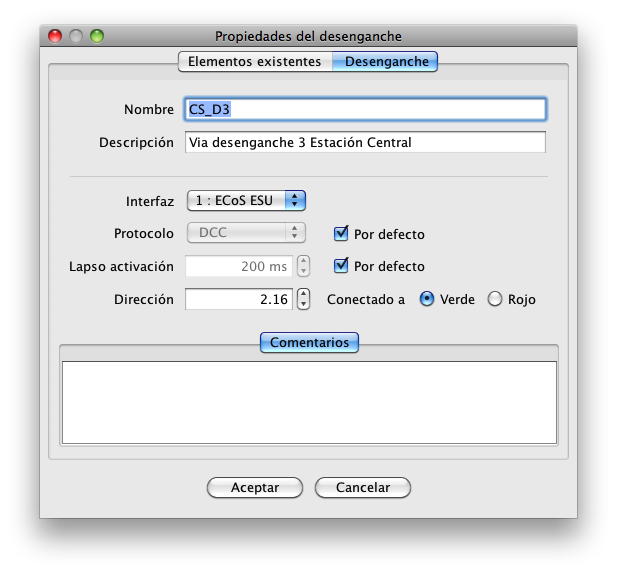
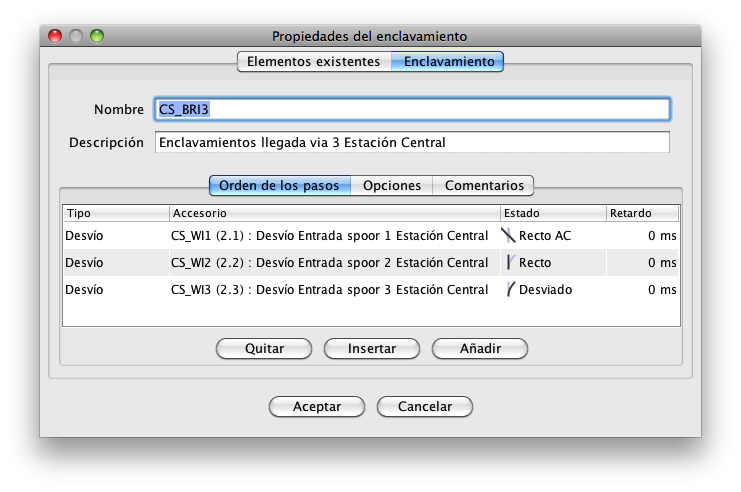
Los cantones están relacionados mediante desvíos. La relación de ambos se hace en el editor de cantones. Es un paso indispensable para la circulación automatizada o bloqueo automático.

Se pueden definir muchas rutas, y cada ruta se puede asignar a una o más locomotoras (o trenes). Una ruta es un listado secuencial de cantones y por cada uno de ellos se puede elegir el tiempo de espera en ellos. Para estos cantones se pueden definir cantones alternativos o opcionales para hacer una ruta más dinámica. La locomotora (o tren). La locomotora (o tren) será desviada por estos cantones opcionales si es necesario de acuerdo a lo establecido en la ruta.
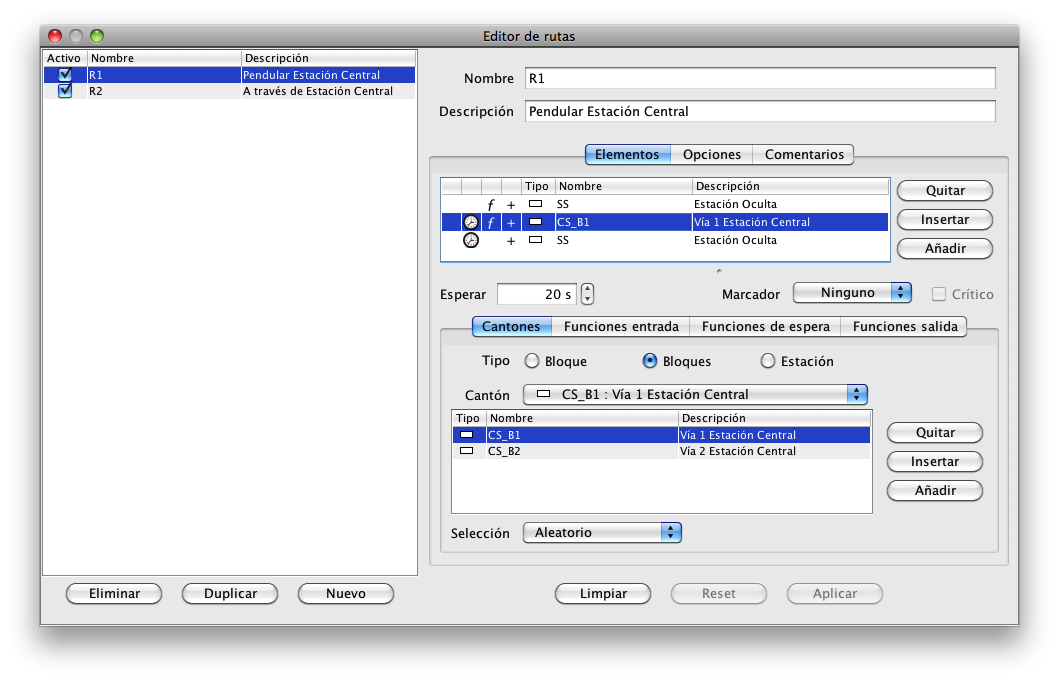
Para controlar directamente los accesorios (por ejemplo para programar las señales) se puede usar el panel de accesorios. Ademas sirve para identificar las direcciones de accesorios que aun no han sido asignadas. Se puede extender o reducir para mostrar más o menos módulos o interruptores, se puede hacer zoom y mostrarse en numeración absoluta o relativa.
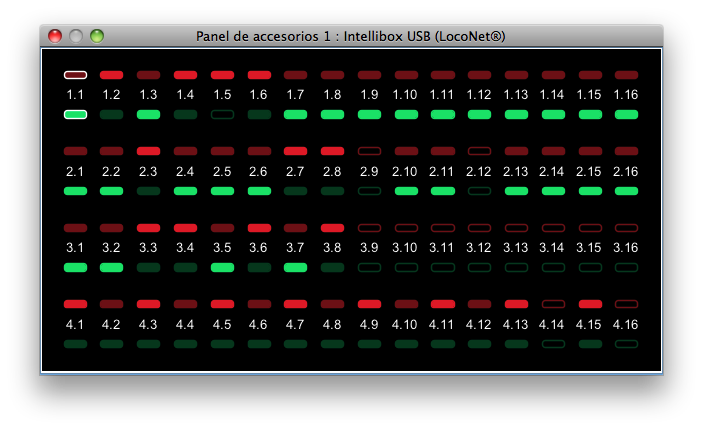
Para una visualización directa de todos los retrocontactos (S88) se puede usar el monitor de retrocontactos. Este muestra el estado de todos los retrocontactos del sistema, incluso aquellos no asignados a ningún cantón. Por tanto también se puede usar para ver los retrocontactos no asignados aun. Como en el Panel de accesorios se puede extender o reducir para mostrar más o menos módulos o interruptores, se puede hacer zoom y mostrarse en numeración absoluta o relativa.